Trong thế giới công nghệ hiện đại, một chiếc máy tính hoạt động trơn tru là điều kiện tiên quyết cho công việc và giải trí. Tuy nhiên, nhiều người dùng Windows 11 thường xuyên gặp phải tình trạng máy tính bị lag, đơ hoặc phản hồi chậm chạp, mà nguyên nhân phổ biến nhất chính là thiếu RAM (Random Access Memory). RAM đóng vai trò như bộ nhớ tạm thời, lưu trữ dữ liệu mà CPU cần truy cập nhanh chóng. Khi RAM bị đầy, hệ thống phải chuyển sang sử dụng bộ nhớ ảo trên ổ đĩa, làm giảm đáng kể hiệu suất.
Bài viết này từ thobaocongnghe.net sẽ đóng vai trò như một cẩm nang toàn diện, hướng dẫn bạn 10 phương pháp đã được kiểm chứng để giải phóng RAM trên Windows 11, từ những cách đơn giản nhất đến các tùy chỉnh sâu hơn trong hệ thống. Mục tiêu là giúp bạn tối ưu hóa hiệu suất máy tính, đảm bảo các ứng dụng và trò chơi chạy mượt mà, mang lại trải nghiệm sử dụng tốt nhất. Hãy cùng khám phá để biến chiếc PC Windows 11 của bạn trở nên nhanh nhạy hơn bao giờ hết!
1. Đóng Các Ứng Dụng Không Sử Dụng Để Giải Phóng RAM Ngay Lập Tức
Phương pháp đơn giản và hiệu quả nhất để giải phóng RAM trên Windows 11 là tắt các ứng dụng mà bạn không còn sử dụng. Mỗi ứng dụng đang chạy, dù bạn có đang tương tác với nó hay không, đều tiêu thụ một lượng RAM nhất định. Việc đóng chúng sẽ ngay lập tức trả lại lượng RAM đó cho hệ thống, giúp các chương trình khác có nhiều tài nguyên hơn để hoạt động.
Bạn có thể đóng ứng dụng bằng cách nhấp vào biểu tượng “X” ở góc trên bên phải cửa sổ ứng dụng. Tuy nhiên, để xác định những ứng dụng nào đang “ngốn” nhiều RAM nhất, bạn nên sử dụng Quản lý tác vụ (Task Manager). Để mở Task Manager, hãy nhấp chuột phải vào thanh tác vụ Windows và chọn “Task Manager”.
Trong cửa sổ Task Manager, ở thanh bên trái, hãy nhấp vào mục “Processes” (Tiến trình). Ở khung bên phải, trong cột “Memory” (Bộ nhớ), bạn sẽ thấy mức sử dụng RAM của từng ứng dụng đang chạy. Bạn có thể nhấp vào tiêu đề cột này để sắp xếp các ứng dụng theo mức độ tiêu thụ RAM, từ cao xuống thấp.
Lưu ý: Nếu bạn không thấy cột “Memory”, hãy nhấp chuột phải vào một cột bất kỳ và đảm bảo tùy chọn “Memory” đã được bật.
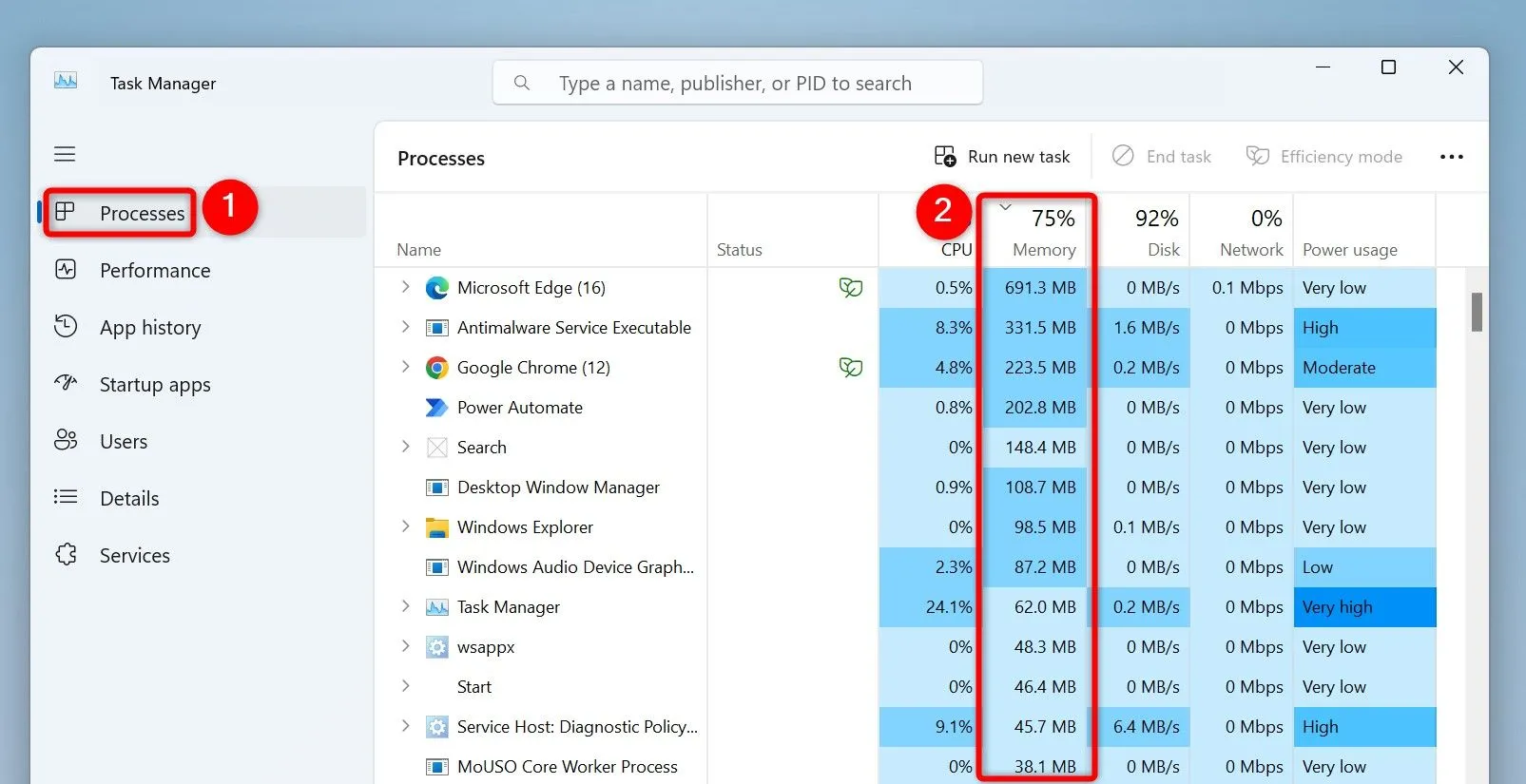 Ảnh chụp màn hình Quản lý tác vụ (Task Manager) trên Windows 11 hiển thị mức sử dụng RAM của các ứng dụng đang chạy
Ảnh chụp màn hình Quản lý tác vụ (Task Manager) trên Windows 11 hiển thị mức sử dụng RAM của các ứng dụng đang chạy
Sau khi xác định được các ứng dụng không mong muốn đang chiếm nhiều RAM, hãy đóng chúng như bình thường. Trong trường hợp ứng dụng bị treo hoặc không phản hồi, bạn có thể buộc đóng chúng bằng cách nhấp chuột phải vào ứng dụng đó trong Task Manager và chọn “End Task” (Kết thúc tác vụ).
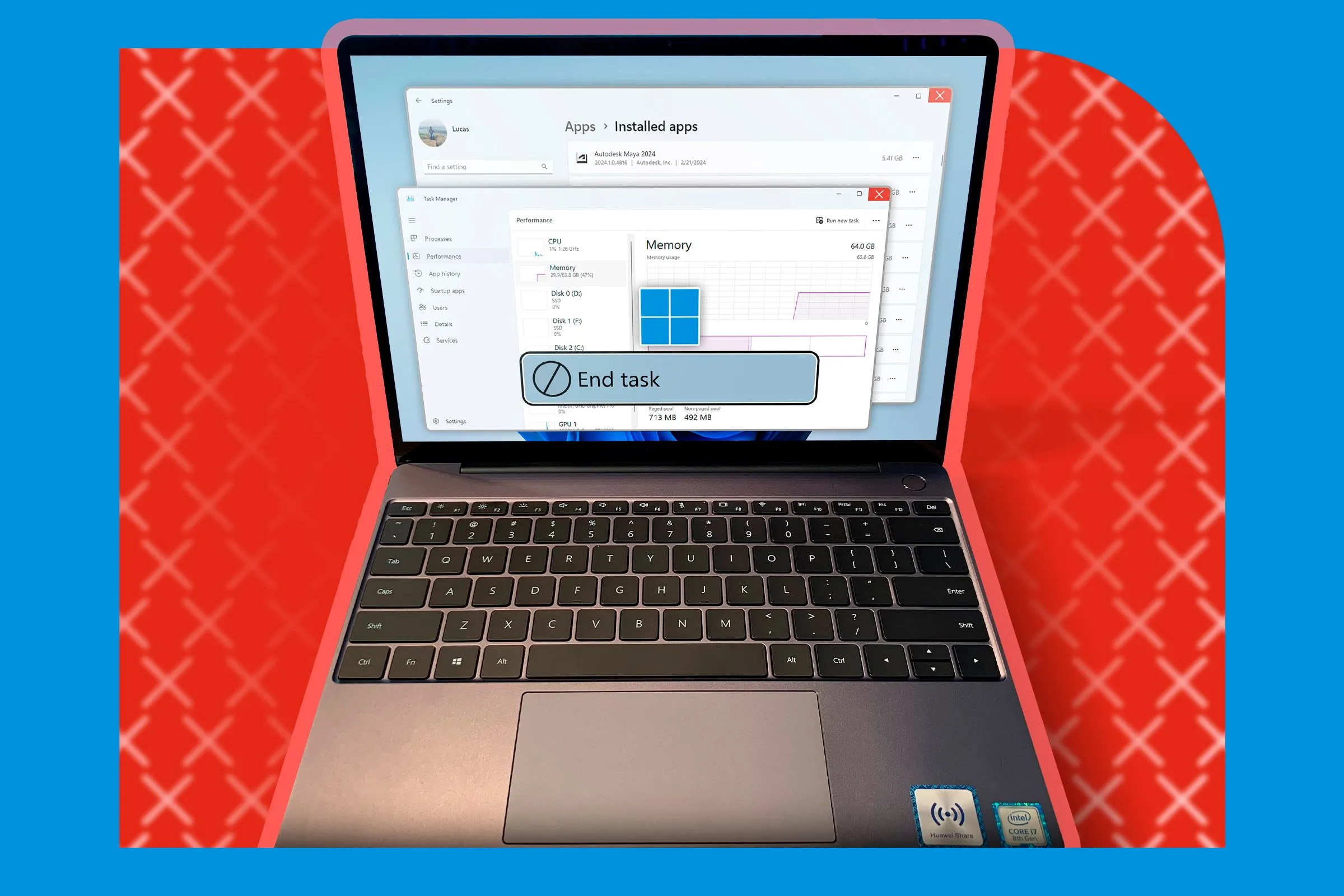 Hình ảnh Quản lý tác vụ (Task Manager) trên Windows 11 với tùy chọn "End Task" được đánh dấu để buộc đóng ứng dụng
Hình ảnh Quản lý tác vụ (Task Manager) trên Windows 11 với tùy chọn "End Task" được đánh dấu để buộc đóng ứng dụng
2. Khởi Động Lại Máy Tính Để Xóa Sạch Bộ Nhớ RAM
Một trong những cách đơn giản nhưng cực kỳ hiệu quả để giải phóng toàn bộ RAM đang được sử dụng là khởi động lại máy tính của bạn. Khi bạn tắt máy, hệ thống sẽ xóa sạch tất cả nội dung được lưu trữ trên RAM. Sau đó, khi bạn bật máy lại, RAM sẽ bắt đầu được điền đầy bởi các tiến trình và ứng dụng cần thiết từ đầu.
Trước khi khởi động lại, hãy đảm bảo rằng bạn đã lưu tất cả công việc chưa được lưu trong các ứng dụng đang mở. Điều này giúp tránh mất dữ liệu quan trọng. Sau khi đã lưu xong, bạn có thể khởi động lại máy tính bằng cách mở Menu Start, nhấp vào biểu tượng Nguồn (Power) và chọn “Restart” (Khởi động lại).
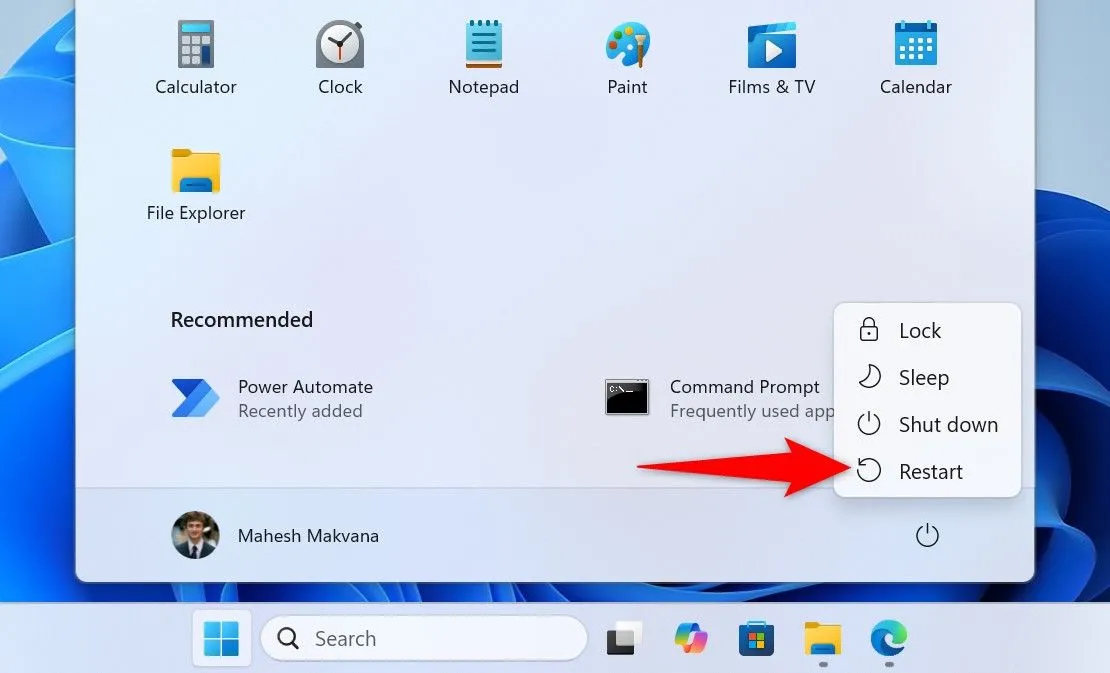 Menu Start của Windows 11 hiển thị tùy chọn "Restart" để khởi động lại máy tính
Menu Start của Windows 11 hiển thị tùy chọn "Restart" để khởi động lại máy tính
3. Kiểm Tra Và Vô Hiệu Hóa Các Ứng Dụng Khởi Động Cùng Windows
Nếu bạn nhận thấy RAM của mình bị đầy ngay sau khi bật máy tính, thủ phạm có thể là một hoặc nhiều ứng dụng khởi động cùng hệ thống. Những ứng dụng này được cấu hình để tự động chạy khi Windows khởi động, và chúng bắt đầu tiêu thụ tài nguyên của máy tính, bao gồm cả RAM, ngay lập tức.
Để khắc phục điều này, bạn cần kiểm tra danh sách các ứng dụng khởi động. Mở Quản lý tác vụ (Task Manager) bằng cách nhấp chuột phải vào thanh tác vụ Windows và chọn “Task Manager”. Ở thanh bên trái, chọn mục “Startup Apps” (Ứng dụng khởi động). Ở khung bên phải, mỗi ứng dụng có trạng thái “Enabled” (Đã bật) sẽ tự động mở khi máy tính khởi động.
Để ngăn một ứng dụng không cần thiết tự động chạy khi bạn bật máy, hãy nhấp chuột phải vào ứng dụng đó trong danh sách và chọn “Disable” (Vô hiệu hóa). Thực hiện thao tác này cho tất cả các ứng dụng mà bạn không muốn chúng tự động khởi chạy.
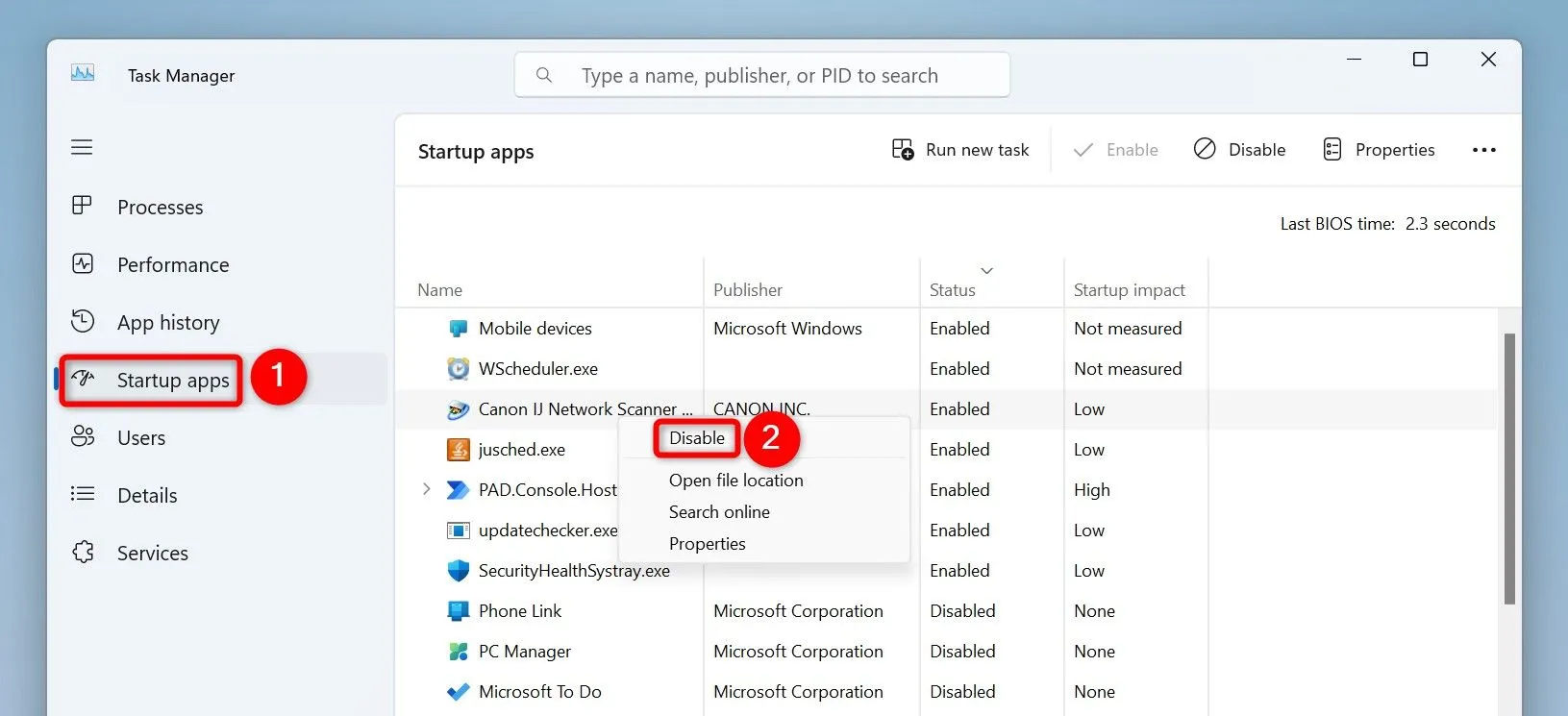 Giao diện "Ứng dụng khởi động" (Startup Apps) trong Task Manager của Windows 11, nơi người dùng có thể vô hiệu hóa các ứng dụng tự chạy khi bật máy
Giao diện "Ứng dụng khởi động" (Startup Apps) trong Task Manager của Windows 11, nơi người dùng có thể vô hiệu hóa các ứng dụng tự chạy khi bật máy
4. Phát Hiện Và Sửa Lỗi Rò Rỉ Bộ Nhớ (Memory Leaks) Với Performance Monitor
Trong một số trường hợp, máy tính của bạn có thể liên tục cạn kiệt RAM do lỗi rò rỉ bộ nhớ (memory leak). Đây là tình trạng khi một ứng dụng không giải phóng bộ nhớ RAM mà nó đã sử dụng, dẫn đến việc tích tụ bộ nhớ không cần thiết theo thời gian và gây lãng phí tài nguyên hệ thống. Windows 11 có một công cụ tích hợp giúp bạn phát hiện những vấn đề này: Performance Monitor.
Để sử dụng Performance Monitor, hãy mở hộp thoại Run bằng cách nhấn tổ hợp phím Windows + R. Nhập perfmon vào hộp và nhấn Enter hoặc chọn “OK”.
Trong cửa sổ Performance Monitor, ở thanh bên trái, điều hướng đến “Monitoring Tools” (Công cụ giám sát) > “Performance Monitor”. Nhấp vào “Add” (Thêm) hoặc nhấn Ctrl + N, sau đó thêm mục “Process” > “Private Bytes”. Chọn “OK”. Quay lại màn hình chính, bạn sẽ thấy biểu đồ hiển thị mức sử dụng bộ nhớ của các ứng dụng. Hãy kiểm tra xem có ứng dụng nào mà mức sử dụng bộ nhớ của nó liên tục tăng lên nhưng không bao giờ giảm xuống không.
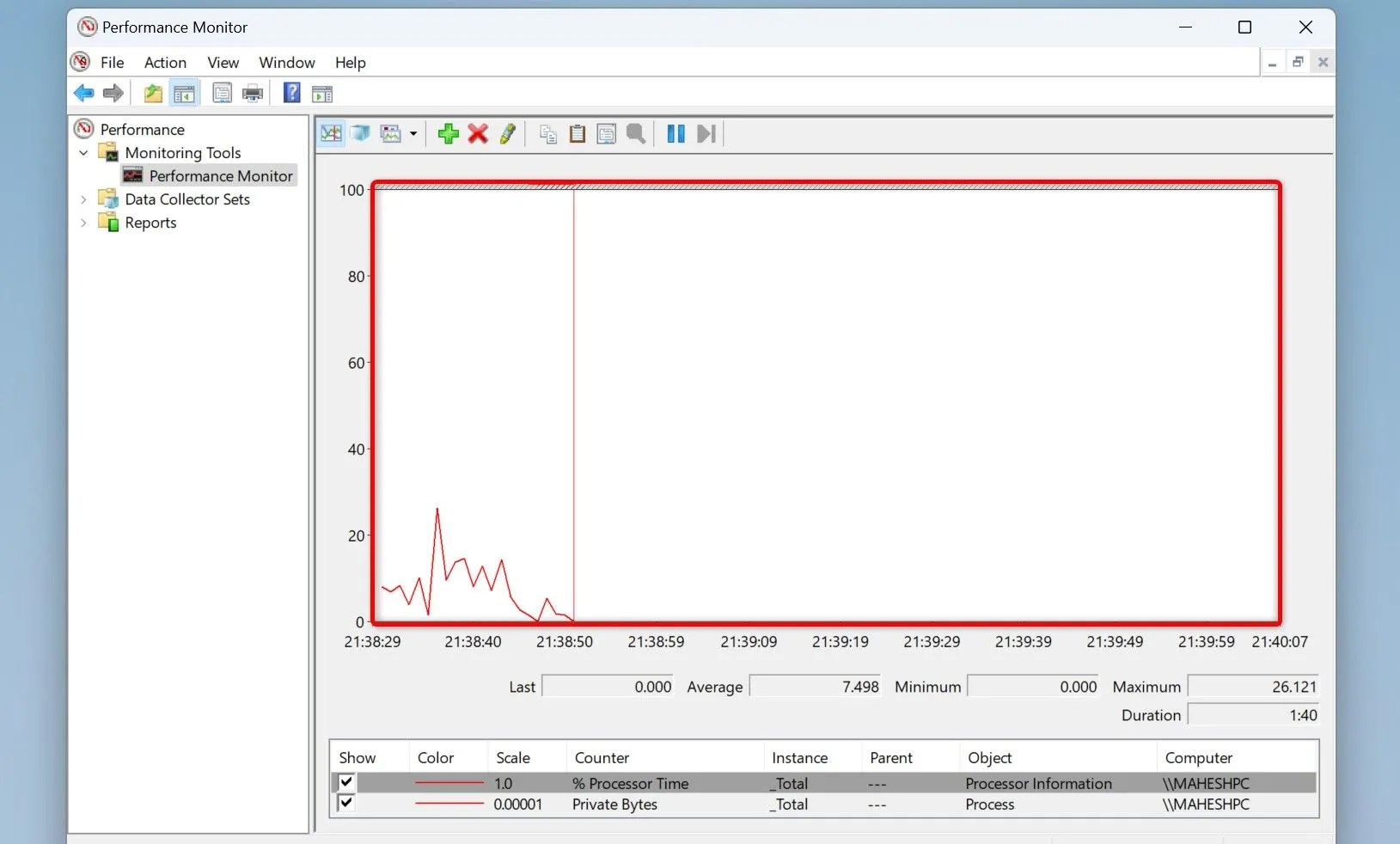 Biểu đồ theo dõi mức sử dụng bộ nhớ "Private Bytes" của một tiến trình trong Performance Monitor để phát hiện rò rỉ bộ nhớ
Biểu đồ theo dõi mức sử dụng bộ nhớ "Private Bytes" của một tiến trình trong Performance Monitor để phát hiện rò rỉ bộ nhớ
Nếu mức sử dụng bộ nhớ cao ngay cả khi ứng dụng đang ở chế độ không hoạt động, đó có thể là dấu hiệu của lỗi rò rỉ bộ nhớ. Trong trường hợp này, hãy thử cập nhật ứng dụng lên phiên bản mới nhất nếu có. Nếu không hiệu quả, bạn có thể gỡ cài đặt và sau đó cài đặt lại ứng dụng để xem liệu vấn đề có được khắc phục không. Nếu sự cố vẫn tiếp diễn, cân nhắc chuyển sang sử dụng một ứng dụng thay thế.
5. Ngăn Ứng Dụng Chạy Nền Âm Thầm Tiêu Tốn RAM
Một số ứng dụng được thiết kế để chạy ngầm (background) ngay cả khi bạn không trực tiếp sử dụng chúng. Mặc dù đôi khi điều này hữu ích cho việc nhận thông báo hoặc cập nhật, nhưng chúng có thể âm thầm tiêu tốn RAM và làm giảm hiệu suất tổng thể của hệ thống. Bạn có thể ngăn chặn các ứng dụng này hoạt động trong nền để giải phóng RAM Windows 11.
Để thực hiện, hãy mở ứng dụng Cài đặt (Settings) bằng cách nhấn tổ hợp phím Windows + I. Từ thanh bên trái, chọn mục “Apps” (Ứng dụng). Ở khung bên phải, chọn “Installed Apps” (Ứng dụng đã cài đặt).
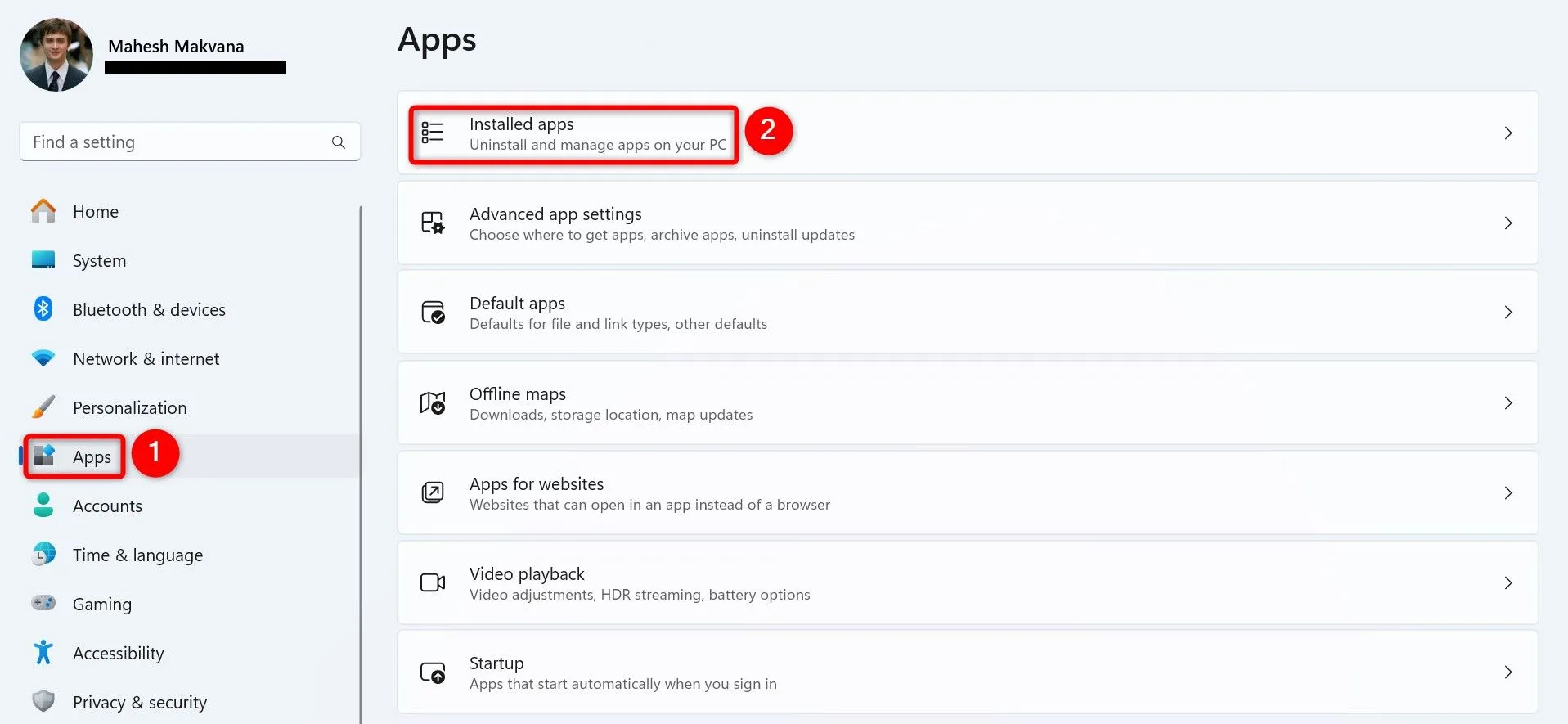 Giao diện "Ứng dụng đã cài đặt" (Installed Apps) trong Cài đặt của Windows 11, nơi quản lý các ứng dụng trên hệ thống
Giao diện "Ứng dụng đã cài đặt" (Installed Apps) trong Cài đặt của Windows 11, nơi quản lý các ứng dụng trên hệ thống
Tìm ứng dụng mà bạn muốn ngăn chạy nền. Bên cạnh ứng dụng đó, nhấp vào biểu tượng ba chấm và chọn “Advanced Options” (Tùy chọn nâng cao). Trên màn hình tiếp theo, tìm mục “Let This App Run in Background” (Cho phép ứng dụng này chạy nền), nhấp vào menu thả xuống và chọn “Never” (Không bao giờ).
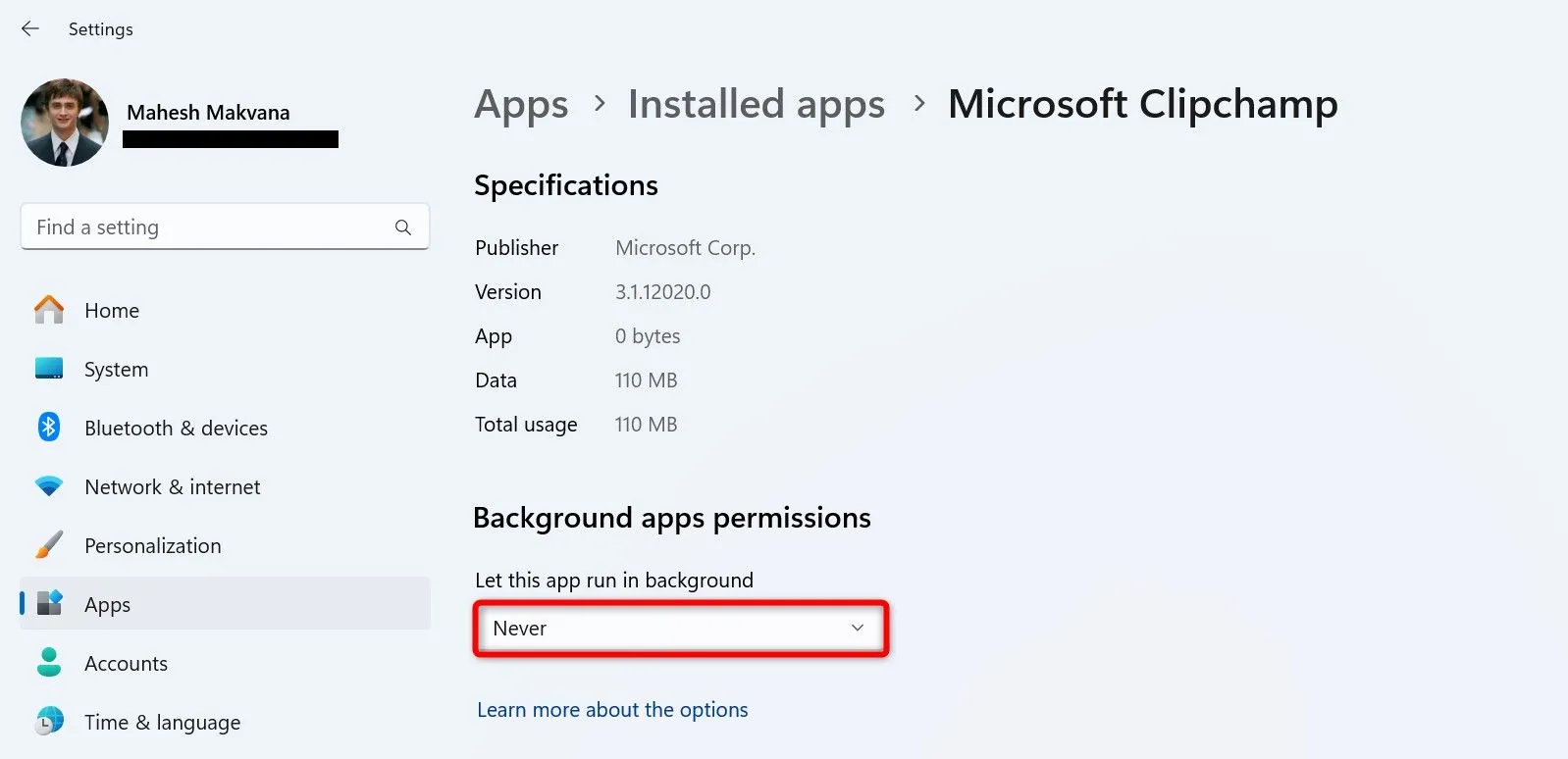 Tùy chọn "Cho phép ứng dụng này chạy nền" (Let This App Run in Background) được đặt thành "Không bao giờ" (Never) trong cài đặt nâng cao của ứng dụng trên Windows 11
Tùy chọn "Cho phép ứng dụng này chạy nền" (Let This App Run in Background) được đặt thành "Không bao giờ" (Never) trong cài đặt nâng cao của ứng dụng trên Windows 11
Lặp lại bước trên cho mỗi ứng dụng mà bạn không muốn cho phép chạy ngầm trên hệ thống của mình. Điều này giúp bạn kiểm soát tốt hơn các tài nguyên đang được sử dụng.
 Hình ảnh minh họa một chiếc laptop đang chạy hệ điều hành Windows 11
Hình ảnh minh họa một chiếc laptop đang chạy hệ điều hành Windows 11
6. Kích Hoạt Chế Độ Hiệu Quả (Efficiency Mode) Cho Ứng Dụng
Windows 11 giới thiệu một tính năng mới trong Task Manager gọi là Chế độ Hiệu quả (Efficiency Mode). Chế độ này cho phép bạn giải phóng RAM mà không cần phải đóng các ứng dụng đang hoạt động. Khi được kích hoạt, Efficiency Mode sẽ ưu tiên phân bổ tài nguyên RAM cho các ứng dụng mà bạn đang sử dụng tích cực, đồng thời giảm mức độ ưu tiên và tài nguyên dành cho các ứng dụng ít quan trọng hơn hoặc đang chạy nền.
Để bật chế độ này, hãy mở Quản lý tác vụ (Task Manager) bằng cách nhấp chuột phải vào thanh tác vụ Windows và chọn “Task Manager”. Truy cập tab “Processes” (Tiến trình) và tìm ứng dụng mà bạn muốn bật Chế độ Hiệu quả. Nhấp chuột phải vào ứng dụng đó và chọn “Efficiency mode”.
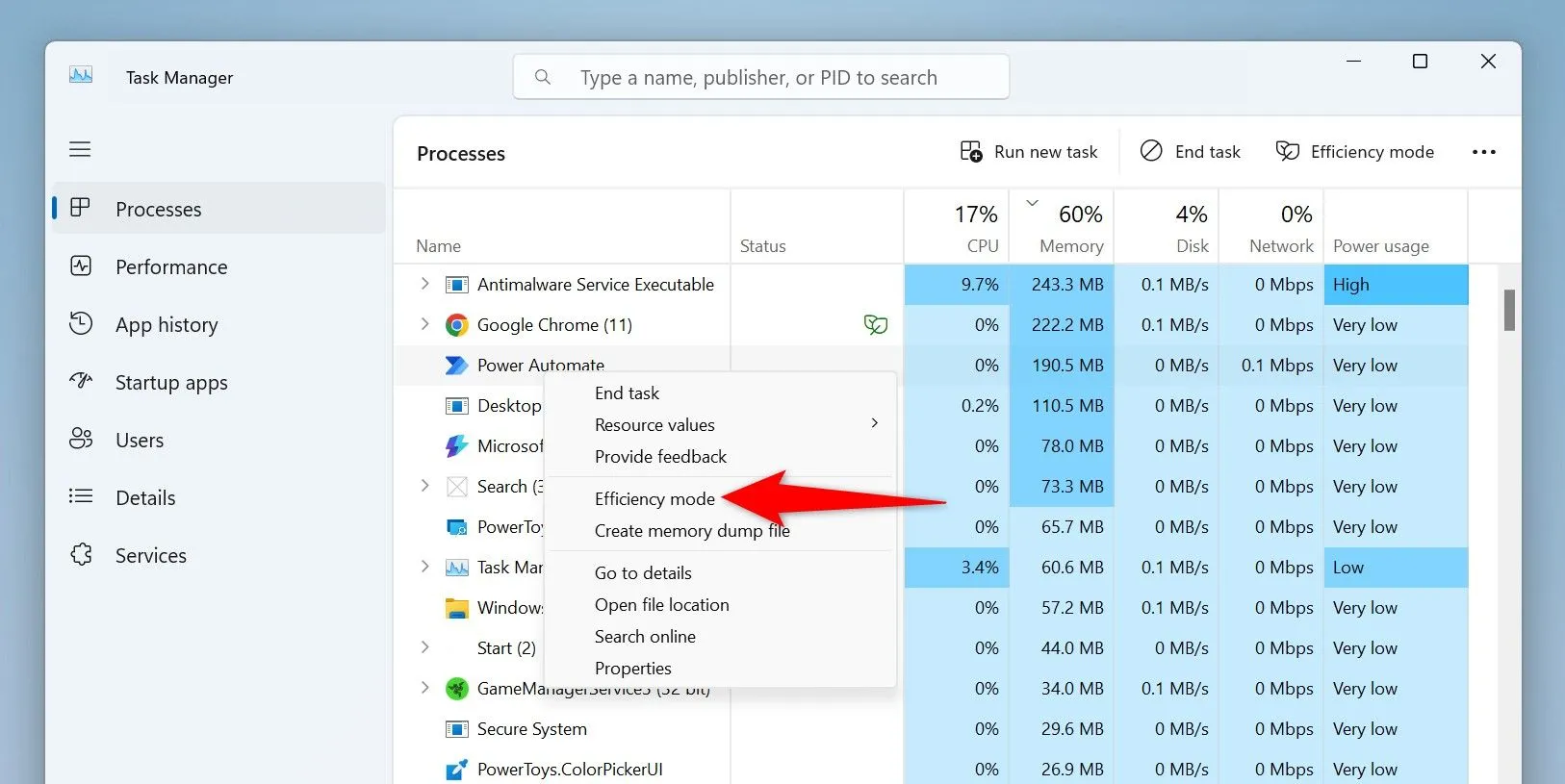 Tùy chọn "Chế độ hiệu quả" (Efficiency Mode) trong menu chuột phải của tiến trình trên Quản lý tác vụ (Task Manager) Windows 11
Tùy chọn "Chế độ hiệu quả" (Efficiency Mode) trong menu chuột phải của tiến trình trên Quản lý tác vụ (Task Manager) Windows 11
Để tắt Chế độ Hiệu quả, bạn chỉ cần nhấp chuột phải vào ứng dụng đó một lần nữa và bỏ chọn “Efficiency mode”. Đây là một công cụ hữu ích để quản lý hiệu suất theo thời gian thực mà không làm gián đoạn công việc của bạn.
7. Quét Và Loại Bỏ Phần Mềm Độc Hại (Malware) Có Thể Đang Chiếm Dụng RAM
Đôi khi, nguyên nhân khiến máy tính của bạn đột ngột tăng mức sử dụng RAM và hoạt động chậm chạp có thể là do bị nhiễm phần mềm độc hại (malware) hoặc virus. Các phần mềm độc hại này có thể chạy ngầm, chiếm dụng tài nguyên hệ thống bao gồm cả RAM, làm ảnh hưởng nghiêm trọng đến hiệu suất. Trong trường hợp này, việc chạy một bản quét phần mềm độc hại toàn diện là rất cần thiết để tìm và loại bỏ các mối đe dọa.
Bạn có thể sử dụng chương trình diệt virus yêu thích của mình hoặc sử dụng công cụ tích hợp sẵn của Windows 11 là Microsoft Defender Antivirus. Để sử dụng Microsoft Defender, hãy mở Windows Search (nhấn Windows + S), gõ Windows Security và mở ứng dụng. Trong ứng dụng, chọn “Virus & Threat Protection” (Bảo vệ khỏi virus và mối đe dọa) và sau đó chọn “Scan Options” (Tùy chọn quét).
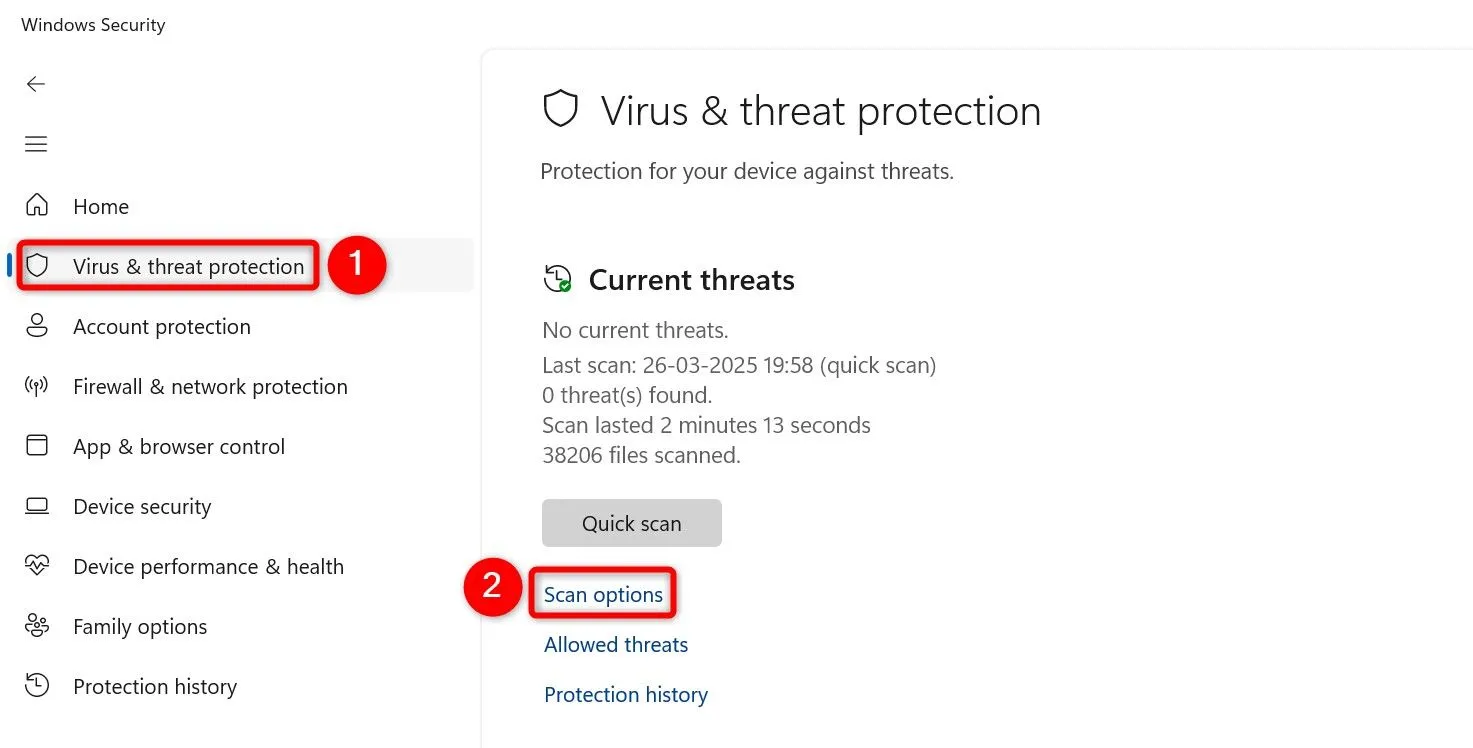 Giao diện "Tùy chọn quét" (Scan Options) trong Bảo mật Windows (Windows Security) để chọn loại quét virus và phần mềm độc hại
Giao diện "Tùy chọn quét" (Scan Options) trong Bảo mật Windows (Windows Security) để chọn loại quét virus và phần mềm độc hại
Bật tùy chọn “Full Scan” (Quét toàn bộ) và chọn “Scan Now” (Quét ngay).
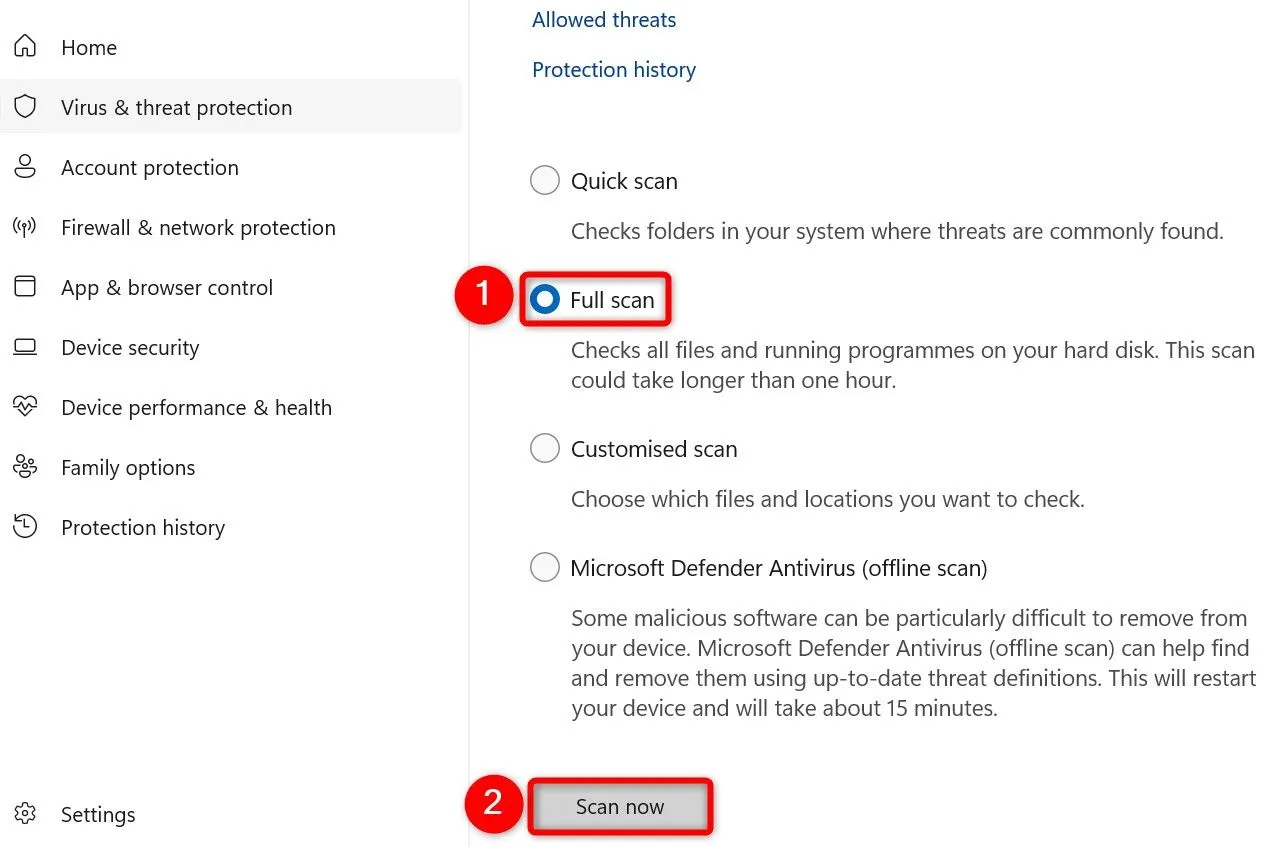 Tùy chọn "Quét toàn bộ" (Full Scan) được chọn trong Bảo mật Windows (Windows Security) sẵn sàng để bắt đầu quét toàn diện hệ thống
Tùy chọn "Quét toàn bộ" (Full Scan) được chọn trong Bảo mật Windows (Windows Security) sẵn sàng để bắt đầu quét toàn diện hệ thống
Chờ đợi trong khi Windows Security tìm và loại bỏ bất kỳ virus hoặc phần mềm độc hại nào khỏi máy tính của bạn. Khi quá trình hoàn tất, hãy khởi động lại PC để đảm bảo các thay đổi có hiệu lực và hệ thống được làm sạch hoàn toàn.
8. Chuyển Sang Sử Dụng Các Ứng Dụng Nhẹ Hơn
Một số chương trình máy tính nổi tiếng là “ngốn” rất nhiều RAM, điều này có thể trở thành vấn đề nếu bạn có dung lượng RAM hạn chế. Một giải pháp hiệu quả để giải phóng RAM Windows 11 mà không cần nâng cấp phần cứng là chuyển sang sử dụng các phiên bản hoặc ứng dụng thay thế nhẹ hơn nhưng vẫn đáp ứng được nhu cầu công việc của bạn. Điều này giúp bạn hoàn thành nhiệm vụ trong khi vẫn giữ được một lượng RAM đáng kể cho các tác vụ khác.
Ví dụ, Google Chrome nổi tiếng là trình duyệt tiêu tốn nhiều tài nguyên. Nếu đây là trình duyệt chính của bạn, bạn có thể cân nhắc chuyển sang một lựa chọn thay thế nhẹ hơn như Mozilla Firefox hoặc Microsoft Edge (với một số tinh chỉnh). Tương tự, nếu bạn thường xuyên sử dụng Adobe Photoshop cho các tác vụ chỉnh sửa ảnh cơ bản, bạn có thể chuyển sang các ứng dụng như Paint.NET hoặc GIMP. Những lựa chọn này thường sử dụng ít RAM hơn đáng kể so với các chương trình chính, giúp máy tính của bạn hoạt động mượt mà hơn.
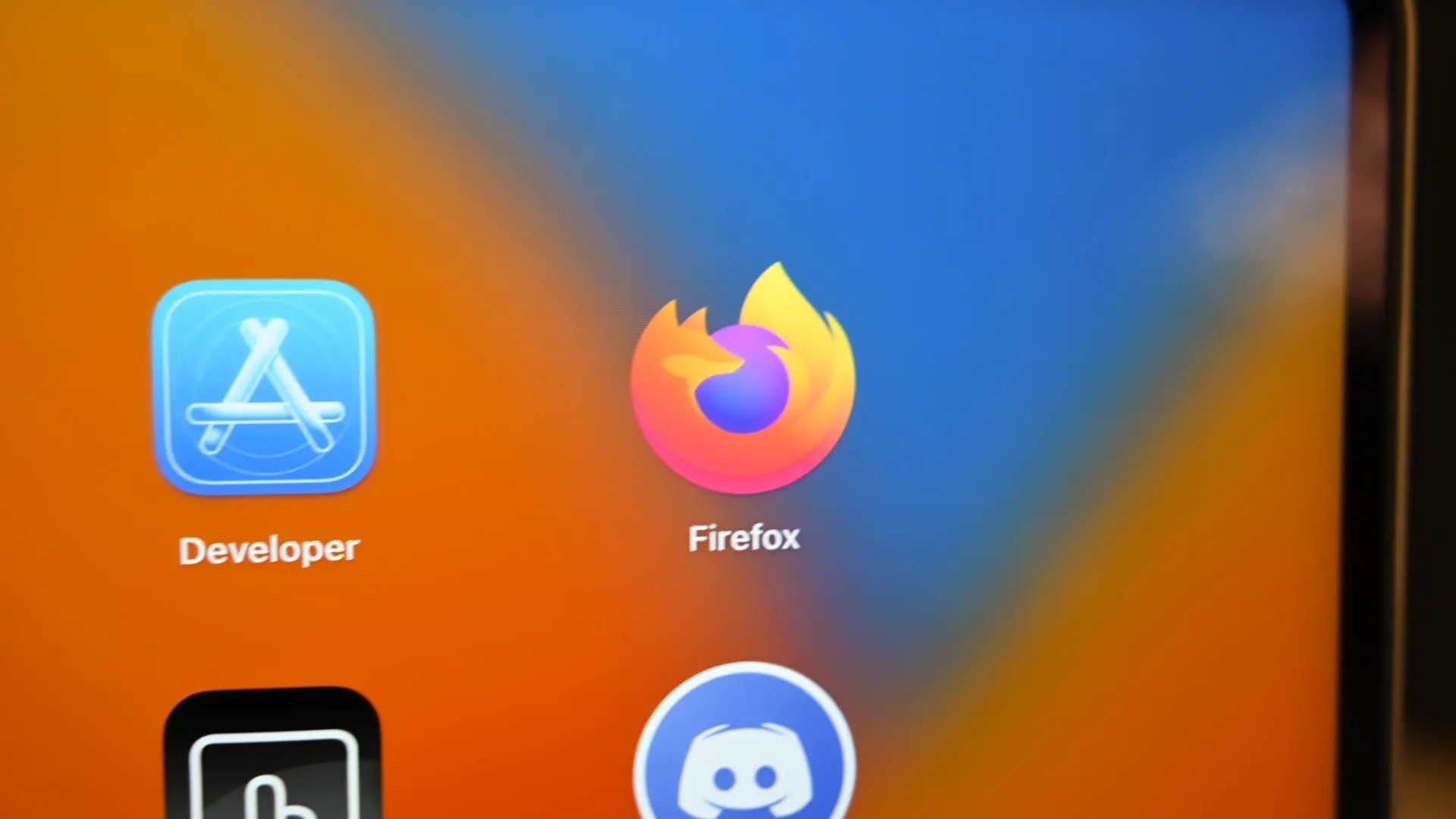 Hình ảnh minh họa một chiếc laptop đang sử dụng trình duyệt web Mozilla Firefox
Hình ảnh minh họa một chiếc laptop đang sử dụng trình duyệt web Mozilla Firefox
9. Tăng Kích Thước Bộ Nhớ Ảo (Virtual Memory) Để Mở Rộng Dung Lượng RAM
Bộ nhớ ảo (Virtual Memory) là một phần không gian trên ổ đĩa cứng mà Windows 11 sử dụng như một phần mở rộng của RAM vật lý. Khi RAM vật lý bị đầy, hệ thống sẽ tự động chuyển dữ liệu ít được sử dụng sang bộ nhớ ảo để giải phóng RAM vật lý cho các tác vụ quan trọng hơn. Bằng cách tăng kích thước bộ nhớ ảo, bạn có thể cung cấp thêm không gian “RAM dự phòng” cho các ứng dụng sử dụng.
Để điều chỉnh bộ nhớ ảo, hãy mở Windows Search (nhấn Windows + S), gõ View Advanced System Settings (Xem cài đặt hệ thống nâng cao) và chọn mục đó. Trong cửa sổ “System Properties” (Thuộc tính Hệ thống) vừa mở, trong phần “Performance” (Hiệu suất), nhấp vào “Settings” (Cài đặt).
Trên cửa sổ “Performance Options” (Tùy chọn Hiệu suất), truy cập tab “Advanced” (Nâng cao). Trong phần “Virtual Memory” (Bộ nhớ ảo), nhấp vào “Change” (Thay đổi).
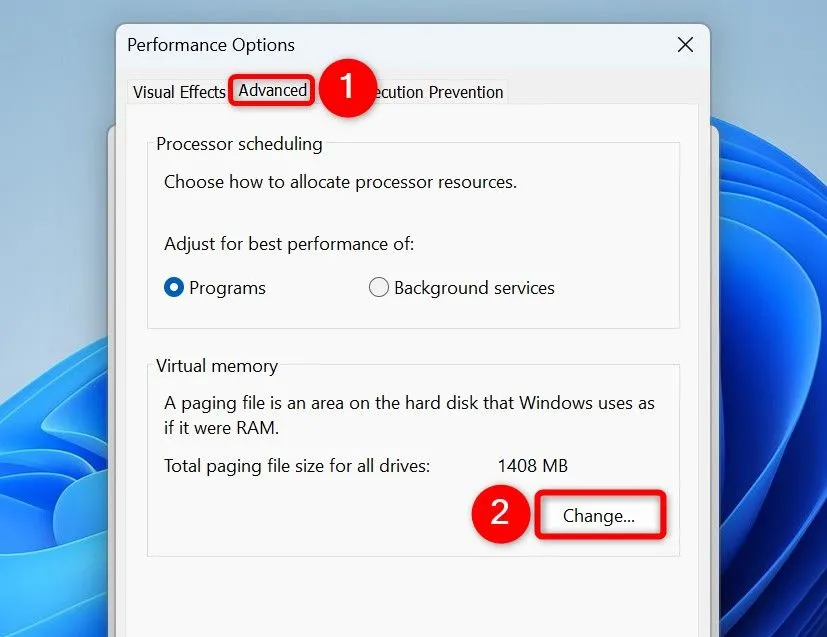 Cửa sổ "Tùy chọn Hiệu suất" (Performance Options) trên Windows 11 với nút "Thay đổi" (Change) được đánh dấu trong phần Bộ nhớ ảo (Virtual Memory)
Cửa sổ "Tùy chọn Hiệu suất" (Performance Options) trên Windows 11 với nút "Thay đổi" (Change) được đánh dấu trong phần Bộ nhớ ảo (Virtual Memory)
Trong cửa sổ “Virtual Memory”, ở phía trên, bỏ chọn tùy chọn “Automatically Manage Paging File Size for All Drives” (Tự động quản lý kích thước tệp hoán đổi cho tất cả các ổ đĩa). Sau đó, chọn ổ đĩa cài đặt Windows của bạn (thường là ổ C:). Bật tùy chọn “Custom Size” (Kích thước tùy chỉnh).
Trong trường “Initial Size (MB)” (Kích thước ban đầu), bạn nên nhập giá trị bằng 1.5 lần dung lượng RAM vật lý hiện tại của bạn. Trong trường “Maximum Size (MB)” (Kích thước tối đa), nhập giá trị bằng 3 lần dung lượng RAM vật lý của bạn. Ví dụ, nếu bạn có 8GB RAM (8192 MB), bạn có thể đặt Initial Size là 12288 MB và Maximum Size là 24576 MB. Sau đó, nhấp vào “Set” (Đặt) rồi “Apply” (Áp dụng) và “OK”.
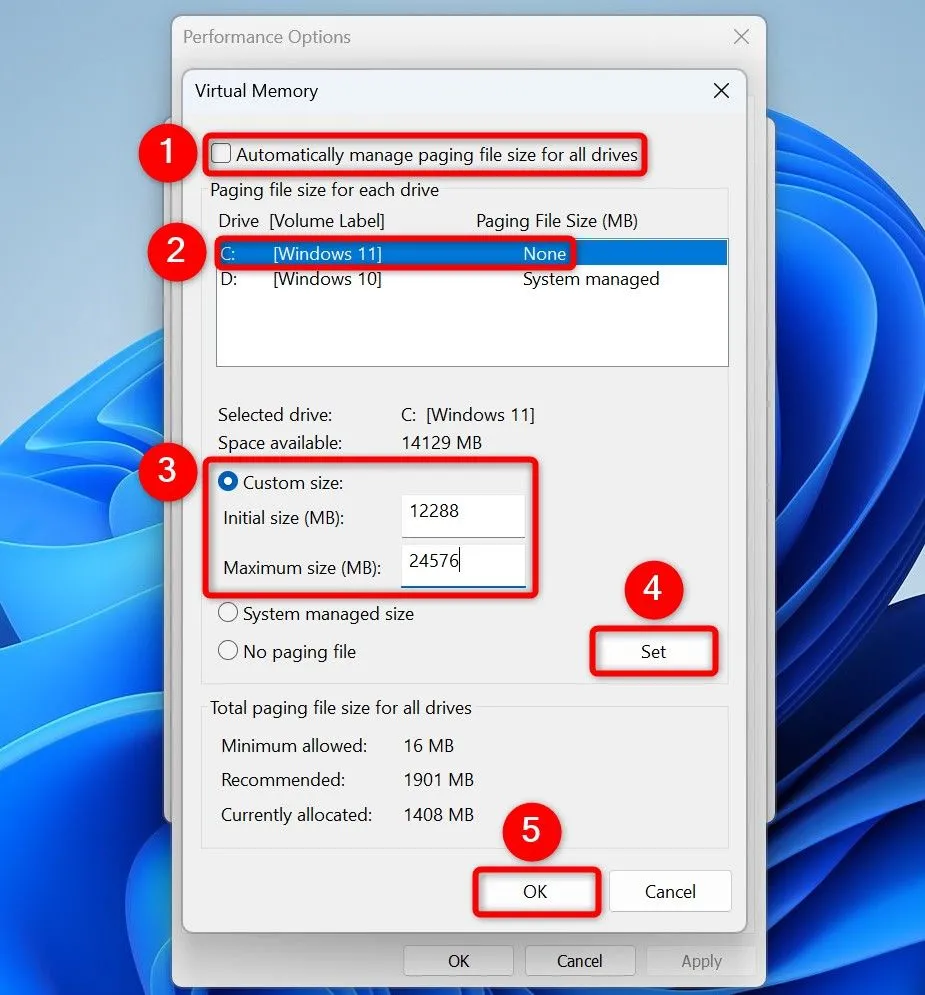 Cài đặt điều chỉnh kích thước bộ nhớ ảo (Virtual Memory) trên Windows 11, nơi người dùng có thể tùy chỉnh kích thước ban đầu và tối đa
Cài đặt điều chỉnh kích thước bộ nhớ ảo (Virtual Memory) trên Windows 11, nơi người dùng có thể tùy chỉnh kích thước ban đầu và tối đa
Cuối cùng, khởi động lại máy tính của bạn để các thay đổi có hiệu lực.
10. Nâng Cấp RAM Vật Lý Cho Máy Tính
Nếu bạn đã thử tất cả các phương pháp trên mà máy tính vẫn liên tục hết RAM hoặc hiệu suất không cải thiện đáng kể, đã đến lúc xem xét giải pháp cuối cùng: nâng cấp RAM vật lý cho PC của bạn. Việc này sẽ cung cấp một lượng RAM thực tế lớn hơn cho hệ thống, cho phép bạn chạy nhiều ứng dụng nặng cùng lúc mà không lo bị chậm. Khả năng nâng cấp RAM phụ thuộc vào cấu hình cụ thể của máy tính bạn (ví dụ: số khe cắm RAM, loại RAM hỗ trợ).
Bạn có thể kiểm tra thông tin RAM hiện tại từ Quản lý tác vụ (Task Manager). Nhấp chuột phải vào thanh tác vụ Windows và chọn “Task Manager”. Ở thanh bên trái, nhấp vào “Performance” (Hiệu suất). Ở khung bên phải, chọn “Memory” (Bộ nhớ). Bên cạnh mục “Slots Used” (Khe cắm đã sử dụng), bạn sẽ thấy số khe cắm RAM đang được sử dụng và tổng số khe cắm có sẵn, cho biết liệu còn khe trống để lắp thêm RAM hay không.
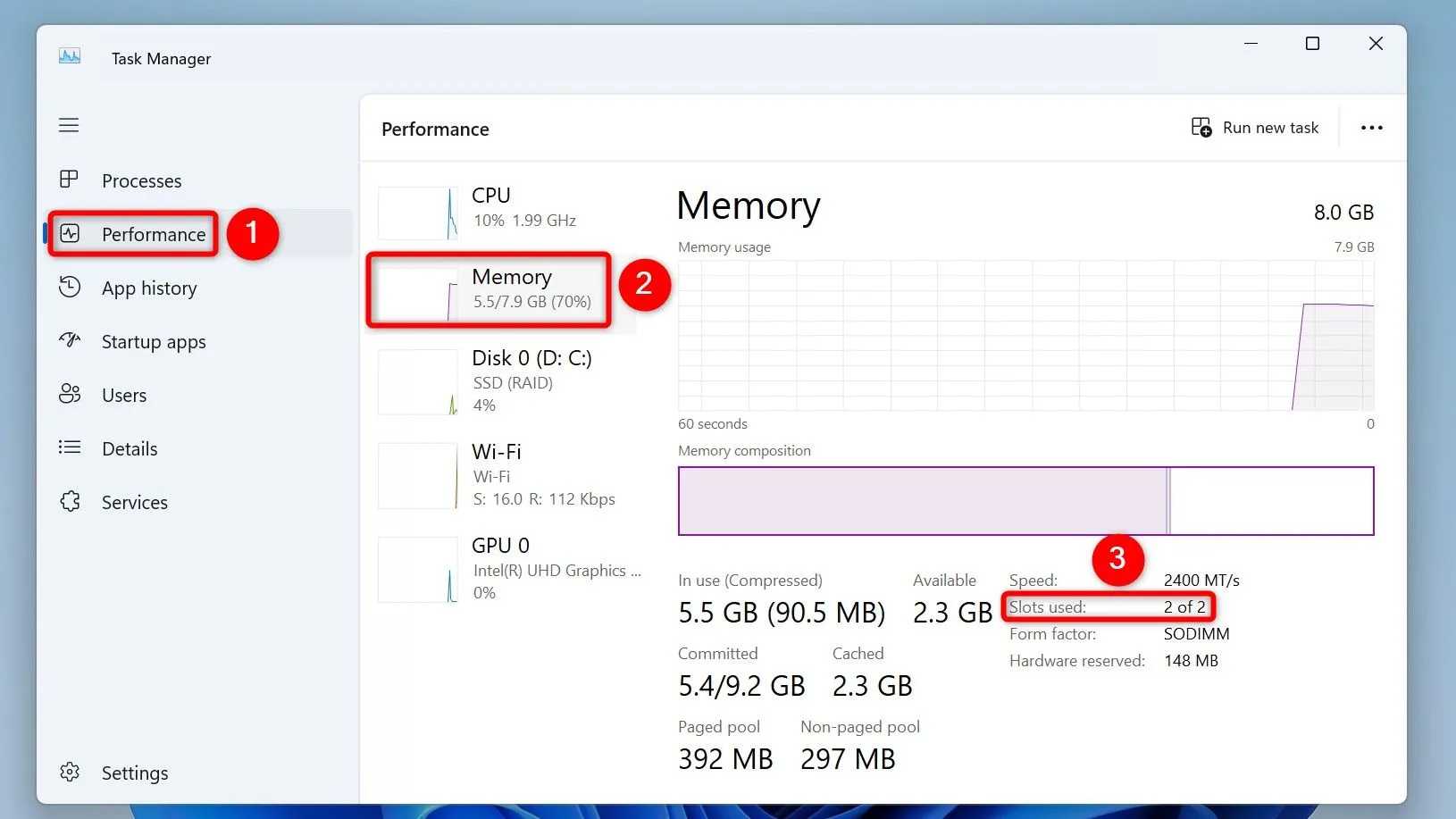 Thông tin về RAM và số khe cắm đã sử dụng (Slots Used) trong tab "Hiệu suất" (Performance) của Quản lý tác vụ (Task Manager) trên Windows 11
Thông tin về RAM và số khe cắm đã sử dụng (Slots Used) trong tab "Hiệu suất" (Performance) của Quản lý tác vụ (Task Manager) trên Windows 11
Ngay cả khi tất cả các khe cắm đã được sử dụng, bạn vẫn có thể nâng cấp RAM. Trong trường hợp này, bạn có thể thay thế các thanh RAM hiện có bằng các thanh có dung lượng cao hơn. Ví dụ, nếu bạn đang sử dụng 2 thanh RAM 4GB (tổng cộng 8GB), bạn có thể thay thế chúng bằng 2 thanh 8GB (tổng cộng 16GB) hoặc 2 thanh 16GB (tổng cộng 32GB), tùy thuộc vào khả năng tương thích của bo mạch chủ.
Kết Luận
Việc giải phóng RAM trên Windows 11 là một bước quan trọng để duy trì hiệu suất ổn định và đảm bảo trải nghiệm sử dụng mượt mà. Từ những hành động đơn giản như đóng ứng dụng không dùng hay khởi động lại máy, đến các tùy chỉnh nâng cao như quản lý ứng dụng chạy nền, phát hiện rò rỉ bộ nhớ, hoặc tối ưu bộ nhớ ảo, tất cả đều góp phần cải thiện đáng kể tốc độ của hệ thống. Khi các phương pháp phần mềm không còn hiệu quả, việc nâng cấp RAM vật lý sẽ là giải pháp tối ưu nhất để đáp ứng nhu cầu ngày càng cao của các ứng dụng và tác vụ hiện đại.
Hy vọng với những hướng dẫn chi tiết từ thoibaocongnghe.net, bạn đã có thể áp dụng thành công các kỹ thuật để tối ưu RAM Windows 11 và biến chiếc PC của mình trở nên nhanh nhạy hơn. Đừng ngần ngại chia sẻ kinh nghiệm của bạn hoặc đặt câu hỏi trong phần bình luận bên dưới. Hãy tiếp tục theo dõi các bài viết công nghệ hữu ích khác để luôn cập nhật những thông tin mới nhất và tận dụng tối đa sức mạnh thiết bị của bạn!